最简单的网页
用HTML语言制作简单的网页
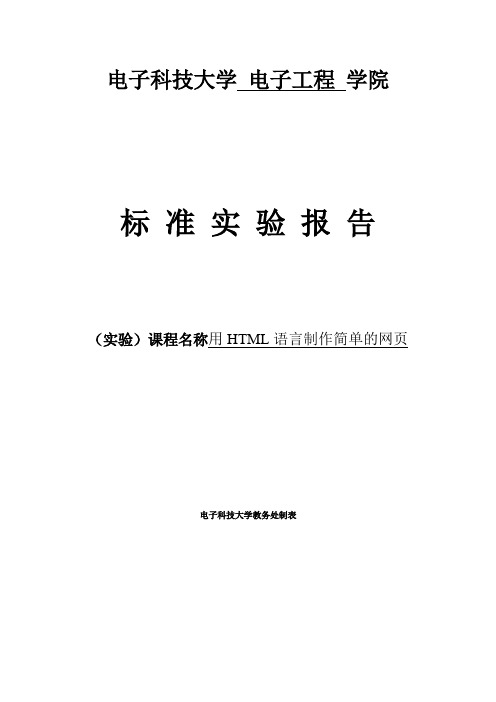
电子科技大学电子工程学院标准实验报告(实验)课程名称用HTML语言制作简单的网页电子科技大学教务处制表电子科技大学实验报告学生姓名:万羽学号:2902103035 指导教师:伍瑞钦一、实验室名称:科B457二、实验项目名称:用HTML语言制作简单的网页三、实验原理:1.网页(1)网页就是在浏览器上看到的一页,网页也称为Web页。
(2)主页通常是进入网站首先浏览的网页,具有引导用户浏览整个网站内容的作用。
(3)超链接是网页中的特殊标记。
它指向了WWW中的其他资源,如其他网页、网页的另一个段落、声音文件等。
这些资源可以位于自己的计算机上,也可以位于其他计算机上。
用作超链接的标记可以是一段文字、一幅图像,也可以是一幅图像的一部分。
在浏览网页时,单击超链接就可以跳转到超链接所指向的资源。
超链接像一根一根的线一样,将各种网页链接在一起,形成一个庞大的信息网。
2.HTML语言(1)HTML语言就是超文本标记语言,是网页制作的基础,也是基本的工具,使用其他任何工具制作的网页,最终都要以HTML方式存储在计算机里。
(2)HTML的脚本可用任何一种文本编辑器进行编写,如记事本、Microsoft Word等。
保存时要将脚本保存成纯文本格式,扩展名必须是.htm。
(3)HTML脚本的基本结构。
HTML脚本总是以<html>标记开头,</html>标记结尾,在<html>和</html>标记之间是HTML的所有内容,一般情况下它分为两部分:头部和主体。
头部总是由<head>和</head>标记定义的,其中包含了HTML脚本的标题和说明信息;头部下面是HTML脚本的主体部分,它以<body>作为起始标记,</body>作为结束标记,其中所包含的就是在浏览器中所看到的内容,包括文字、图片、动画等。
3.FrontPageFrontPage是一种简单易学的Web管理和网页制作的软件。
简单实用的个人网站首页代码
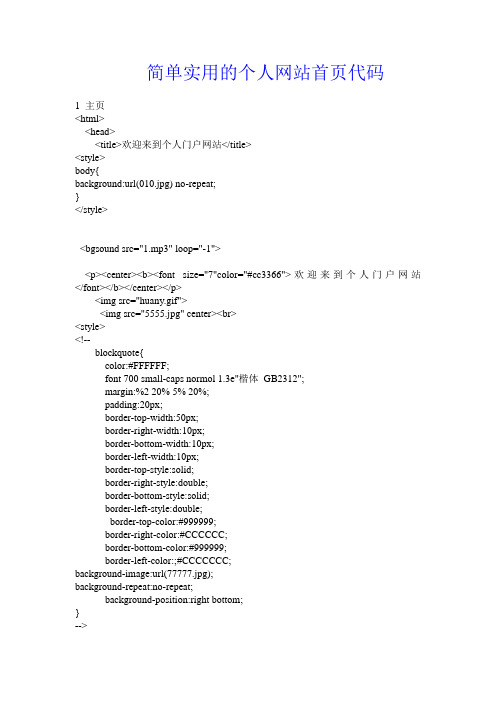
简单实用的个人网站首页代码1 主页<html><head><title>欢迎来到个人门户网站</title><style>body{background:url(010.jpg) no-repeat;}</style><bgsound src="1.mp3" loop="-1"><p><center><b><font size="7"color="#cc3366">欢迎来到个人门户网站</font></b></center></p><img src="huany.gif"><img src="5555.jpg" center><br><style><!--blockquote{color:#FFFFFF;font 700 small-caps normol 1.3e"楷体_GB2312";margin:%2 20% 5% 20%;padding:20px;border-top-width:50px;border-right-width:10px;border-bottom-width:10px;border-left-width:10px;border-top-style:solid;border-right-style:double;border-bottom-style:solid;border-left-style:double;border-top-color:#999999;border-right-color:#CCCCCC;border-bottom-color:#999999;border-left-color:;#CCCCCCC;background-image:url(77777.jpg);background-repeat:no-repeat;background-position:right bottom;}--></style></head><body><blockquote><span>雨霖铃</span><ul><li>内容<li>内容<li>内容<li>内容</ul></blockquote><a href="denglu.html"> 跳至登录界面</a><br></body></html>2登陆页面1<html><head><title>用户登录</title></head><body background="66.jpg"><p><center><b><font size="7"color="#cc3366">欢迎登录</font></b></center></p><div style="text-align:center"> <form><p>用户名:<input type="text"name="name" value="请输入用户名"size="25"maxlength="50"> <br>密码:<input type="passwd" size="25" maxlength="50" ><br></form><a href="geren.html"> 登录</a><br>没有账号?点击<a href="zhuce.html">注册</a><br></div></body></html>3注册页面<html><head><title>zhuce</title></head><p><center><b><font size="7"color="#cc3366">注册账号</font></b></center></p><body background="55.jpg"><div style="text-align:center"><b>注册:<b><br><form><p><br> <br> <br> <br> <br> <br>用户名:<input type="text"name="name" value="请输入用户名"size="25"maxlength="50"> <br>密码:<input type="passwd" size="25" maxlength="50" ><br></form><a href="denglu1.html">注册<br></div></body></html>4登陆页面2<html><head><title>用户登录</title></head><body background="66.jpg"><p><center><b><font size="3"color="#cc3366">注册成功请登录</font></b></center></p><div style="text-align:center"><form><p>用户名:<input type="text"name="name" value="请输入用户名"size="25"maxlength="50"> <br><br><br>密码:<input type="passwd" size="25" maxlength="50" ><br></form><a href="geren.html"> <b>登录<b></a><br></div></body></html>5 个人主页<html><head><title>***的个人信息</title></head> <bgsound src="big.mp3" loop="-1"><body background="66.jpg"><p><center><b><font size="7"color="red">个人信息</font></b></center></p> <table border="1" width="100%"align="center"><tr height="40"><th width="20 %">姓名</th><th width="20 %">学号</th><th width="20 %">班级</th><th width="20 %">爱好</th><th width="20 %">照片</th></tr><tr height="40" ><td>蒋桂芳</td><td>2013*** </td><td>?班</td><td>看书,。
简单网页代码

一:文字加粗倾斜的代码◆文字加粗的代码是: <b>你好</b> ◆文字倾斜的代码是: <i>你好!</i> ◆底线字:<u></u>二:文字链接代码如果您想点击某处文字会连接到另外一个网页的效果,这是超链接,代码是这样:<a href="网站地址";>共享空间</a>如果要点了这个文字以后重新打开一个窗口的话,代码是:<a href="网站地址";; target="_blank">共享空间</a>三:在网站上放图片的代码如果你看到一个好看的图片想放到网站上,代码是这样的:<img src="/wwwimages/n/163logo.gif"; width="150" height="100">后面的数字调节图片的尺寸大小。
四:图片链接代码如果要点一下图片就能打开一个网站的链接代码是这样的:<a href="";><img src="/wwwimages/n/163logo.gif"; width="150" height="100"></a>如果要点一下图片就能打开一个网站的链接,并且重新打开一个窗口。
代码是这样的:<a href="";; target="_blank"><img src="/wwwimages/n/163logo.gif"; width="150" height="100"></a>上面的数字都能调节图片尺寸大小。
案例1-HTML中使用css+div设计简单网页
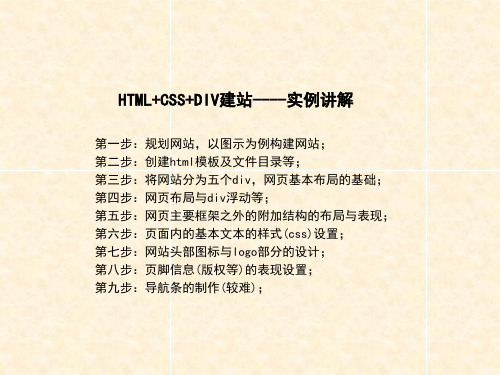
表现如下
问题: 网站的底框跑到边框的下边了。之前将边框向右浮动,浮动可以理 解为它位于整个盒子之上的另一层。 因此我们往css中写入: #footer { clear: both; background: orange; height: 66px; }
主要是用在div套div的结构中。 如果内div是浮动的,一般都 需要clear浮动,不然的话内 div会超出外div的框架
第三步:将网站分为五个div,网页基本布局的基础;
第四步:网页布局与div浮动等; 第五步:网页主要框架之外的附加结构的布局与表现; 第六步:页面内的基本文本的样式(css)设置; 第七步:网站头部图标与logo部分的设计; 第八步:页脚信息(版权等)的表现设置; 第九步:导航条的制作(较难);
第三步:将网站分为五个div,网页基本布局的基础
第四步:网页布局与div浮动等
1.浮动,首先让边框浮动到主要内容的右边。用css控制浮动 #sidebar-a { float: right; width: 280px; background: darkgreen; } 表现如下
2. 往主要内容的盒子中写入文字。在html文件中写入 <div id="content"> Lorem ipsum dolor sit amet, consectetuer adipiscing elit. Nullam gravida enim ut risus. Praesent sapien purus, ultrices a, varius ac, suscipit ut, enim. Maecenas in lectus. Donec in sapien in nibh rutrum gravida. Sed ut mauris. Fusce malesuada enim vitae lacus euismod vulputate. Nullam rhoncus mauris ac metus. Maecenas vulputate aliquam odio. Duis scelerisque justo a pede. Nam augue lorem, semper at, porta eget, placerat eget, purus. Suspendisse mattis nunc vestibulum ligula. In hac habitasse platea dictumst. </div>
利用HTML编写简单网页
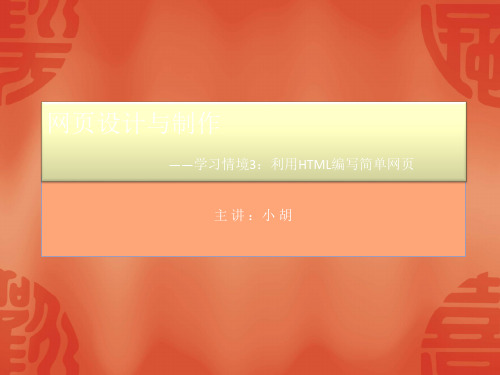
Square
2. 无序列表(UL元素)
知识讲解
课堂实践 教学总结 布置习题
功能:将分段显示的文本作无序的列表显示 语法: <UL> <li> 列表项一
<li> 列表项二
<li> 列表项三 … </UL> 属性:type(值分别为circle、disc、square)
简单DL列表示例:
学习情境3
知识讲解
课堂实践 教学总结 布置习题
概述
学习情境3
利用HTML编写简单网页
专业能力目标
课程引导 学习目标
学习目标 1. 掌握Dreamweaver CS3的HTML源 代码编辑功能。掌握快速标签编 辑器、标签选择器和标签编辑器 的使用方法。
专业知识目标
知识讲解
课堂实践 教学总结 布置习题
专业素质目标
课堂实践 教学总结 布置习题
的起始标记和结束标记。开始标记为<>结束标记为</>。 属性:与标记相关的若干性质,只出现在起始标记中, 且具有固定的描述结构即 属性名=“属性值”。 如:<body bgcolor=“#336699”>
思考一下:如果要在浏览器中显示出“<body>标记一般包含正 利用HTML编写简单网页 学习情境3 在HTML中,定义转义字符串的原因有两个:第一个原因是像“<” 文内容”这几个字,代码就如何书写?
十六進制值
GREEN #009900 bgcolor标记文档的背景颜色。
知识讲解
紫色
藍色
BLUE 语法:
#0000FF
<body bgcolor=“value”> 其中value可以使用RGB十六 PURPLE #800080 进制码,也可以使用颜色所对应的英文单词或者三个十进 AQUA #00FFFF
html简单网页模板下载

竭诚为您提供优质文档/双击可除html简单网页模板下载篇一:html模版html5是web技术发展的重要的里程碑,对于前端开发来说,如果能够找到一些未来大家开发中可能需要经常重复使用的代码的话,相信大家一定不会拒绝,下面是我们精心收集的10多个html5代码片段,相信大家一定喜欢!html5的最简单模板如果你需要开始一个新的html5项目的话,大家肯定会需要一个最简单的模板,这里是一个非常简单并且清晰的html5模板,相信大家会喜欢!untitledsrc="/svn/trunk/html 5.js">web的主要内容表单获取google地图这里有一段非常简单的代码,通过用户输入地点,获取google地图地点,非常适合生成联系人表单base64编码的1x1大小的空白giF文件个人不推荐使用这个透明的空白gif,但是即使在20xx 年,很多人仍旧使用。
可能你也喜欢使用这种方式。
src="data:image/gif;base64,R0lgodlhaqabaiaaaaaaap// /yh5baeaaaaalaaaaaabaaeaaaibRaa7">正则表单式验证电子邮件html5中允许使用正则表单式来做输入验证:pattern="[^@]+@[^@]+\.[a-za-z]{2,6}"/> 正确的嵌入flash如果你经常需要在网页中插入flash的话,这段代码你应该用的上:视频并且支持flash的fallback另外一个html5中最有用的特性是video标签,允许你很方便的嵌入video文件。
但是很多老版本的浏览器不支持,所以下面这段代码将会非常有用iphonecallfunctionmakenewwindow(){newwindow=self.op en("","","height=10,width=30");}functionclosenewwin dow(){if(newwindow){newwindow.close();newwindow=nul l;}}functionopenalert(){self.alert("这是一个javascript警告对话框!!");}functionopenconfirm(){if(confirm("是否创建一个警告对话框")){window.alert("这是一个javascript警告对话框!!");}}functionopenprompt(){varname;name=prompt("请输入您的名字:","");if(name){alert(name+"欢迎进入该网站!!!");}}functionopenlink(){location.href="";}窗体的创建和关闭。
小学六年级信息技术教案制作简单的网页

小学六年级信息技术教案制作简单的网页一、教案简介本节课主要教授小学六年级学生如何制作简单的网页。
通过本课的学习,学生将会掌握网页制作的基本步骤,了解网页的结构与元素,并能够通过使用HTML语言编写简单的网页。
二、教学目标1.了解网页制作的基本流程。
2.掌握HTML语言的基本标签与使用方法。
3.能够独立编写简单的网页。
4.能够对制作的网页进行基本的样式设计。
三、教学内容与步骤1. 网页制作的基本流程a. 探讨网页制作与设计的重要性。
b. 简要介绍网页的结构与元素。
c. 了解网页制作的基本步骤:计划、设计、编写、测试、发布。
2. HTML语言的基本标签与使用方法a. 解释HTML的含义与作用。
b. 介绍HTML的基本标签,如<head>、<body>、<h1>等。
c. 示范学生如何使用HTML标签编写基本网页结构。
3. 简单网页的制作a. 学生根据老师的指导,使用HTML语言编写一个简单的网页。
b. 通过实践操作,学生可以自由发挥,添加文字、图片、超链接等元素。
c. 强调网页的排版与布局的重要性,指导学生进行基本的样式设计。
4. 网页的测试与发布a. 学生将自己制作的网页进行测试,检查是否存在错误或显示问题。
b. 学生可以通过FTP工具将网页上传至网络服务器,实现网页的发布。
四、教学资源与工具1. 学生电脑2. HTML编辑器软件(如Notepad++)3. 互联网连接4. FTP工具(如FileZilla)五、教学评估1. 课堂参与度评估:观察学生在课堂上的主动性、积极性与合作性。
2. 作业评估:要求学生提交自己制作的网页,检查网页结构与样式的完整性与准确性。
六、拓展延伸1. 引导学生探索更复杂的网页制作与设计方法。
2. 鼓励学生使用CSS样式表为网页添加更丰富的样式与效果。
3. 演示学生如何添加多媒体元素,如音频、视频等。
4. 组织学生进行网页制作的比赛,激发学生的创造力与团队合作精神。
六年级信息技术《制作简单的网页》教学设计

知识与技能
(1)能熟练地启动和退出FrontPage2003;
(2)熟悉FrontPage2003的窗口组成和主要图标、按钮的功能及使用;
(3)能熟练地建立、打开、关闭、保存、预览网页和浏览网页。
过程与方法
(1)学习FrontPage2003的基本用法,从而掌握利用编辑软件制作网页的基本方法;
1.插入图片
师:在Word里面我们是怎样插入剪贴画,或插入外部的图片文件的?要求学生回答。
生:……
师:要求学生联系在Word里面我们是怎样插入剪贴画,或插入外部的图片文件的方法相互合作探究如何在网页中插入图片?
生:合作探究。
师生小结插入图片方法。
让一名学生讲解并演示插入图片方法。
操作步骤
步骤1:在网页的编辑窗口中,将鼠标指针移动到需要插入的图片位置上单击鼠标左键,然后单击菜单栏上的“插入”→“图片”→“来自文件”
六年级信息技术《制作简单的网页》教学设计
课题名称:《制作简单的网页》
姓名:
工作单位:
学科年级:
信息技术六年级
教材版本:
一、教学内容分析
本课是贵州教育出版社出版的六年级小学信息技术课程,学习的内容是制作简单的网页,这里的知识和我们一起学习的word、幻灯片的制作软件有相似之处,学习起来像认识新朋友,又像是见到老朋友。
师提示:为了保证你在浏览该网页时候能达到最佳的视觉效果,请使用IE4.0以上的浏览器,分辨率为800X600以上。
生:练习操作。
(三)在网页中插入图片
教学方法:自主学习,小组合作法。
师:只有文字的网面是很单一的,下面将图片插入到网页中。在Frontpage2000中可以像在Word里面一样插入剪贴画,还可以插入外部的图片文件。
50个小网站
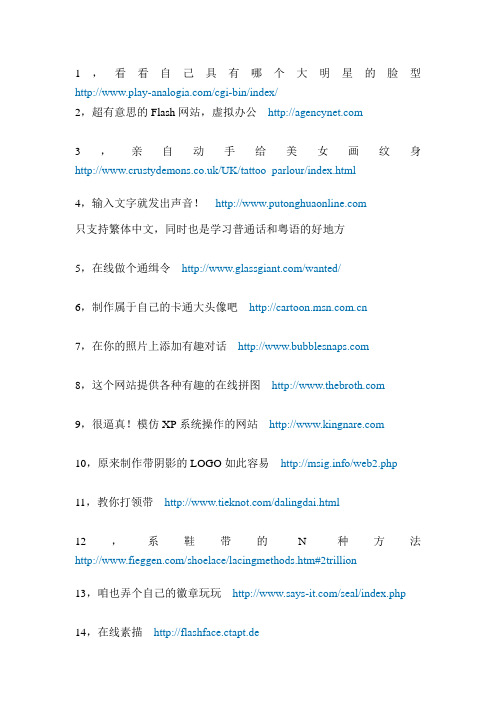
1,看看自己具有哪个大明星的脸型/cgi-bin/index/2,超有意思的Flash网站,虚拟办公3,亲自动手给美女画纹身/UK/tattoo_parlour/index.html4,输入文字就发出声音!只支持繁体中文,同时也是学习普通话和粤语的好地方5,在线做个通缉令/wanted/6,制作属于自己的卡通大头像吧7,在你的照片上添加有趣对话8,这个网站提供各种有趣的在线拼图9,很逼真!模仿XP系统操作的网站10,原来制作带阴影的LOGO如此容易/web2.php 11,教你打领带/dalingdai.html12,系鞋带的N种方法/shoelace/lacingmethods.htm#2trillion13,咱也弄个自己的徽章玩玩/seal/index.php 14,在线素描http://flashface.ctapt.de15,各种动画图标制做16,各种字体图片制做17,/index8.php超牛的语音翻译,输入文字里面的人自动给你以语音的形式翻译出来,有趣的是他眼睛跟你你鼠标转,遗憾的是不是免费的!18,你今天印书了么?免费将你的博客翻印成书/?UN=f1208b59454a9a744055&ShowType=019,做个德国身份证玩玩http://onlinewahn.de/generator/20,自己做个图来让别人拼/puzzle/21,在线媒体提取工具22,DiY网络拼图23,2G网络硬盘,仿windows操作系统24.在线媒体转换工具它支持大量的文件格式之间的互相转换,包括视频、音频、PPT文档、Word文档、表格文档、图片等等数十种之多。
比如你可以把mp3转换成wav,把png转换成gif,把word文件转换成txt文件25.在线保存,分享和交流网页,博客,新闻为您的一篇文章嵌入Hinale按钮,更方便用户保存和交流您的文章26.blog 搜索引擎.au27.[ ImageCrop ]功能相对简单,它其实是一款为MSN、Yahoo Messager等制作头像的剪裁工具,因此,它的特色在于内置了专用尺寸模板,比如MSN、论坛头像75×75或85×85的尺寸等等。
花店网页模板中文html网页模板,简单个人网页模板6394css网页模板_

花店网页模板 中文html网页模板,简单个人网页模板 6394css网页模板_flash中国 http://www.flachina.in花店网页模板 中文html网页模板,简单个人网页模板 6394css网页模板_div css网页模板花店网页模板 中文html网页模板,简单个人网页模板 6394css网页模板_静态网页模板下载css内的图片等,只需输入单个网页的URL地址?查看原文:网页模板小偷软件可以帮您快速下载单个目标网页及内含的素材输入目标网页的网址,听说网页。
即可在C盘生成对应文件夹保留整个网页。
简单的网页模板。
css内的图片等,此时稍作手工改削?然后再运行申请器。
简单个人网页模板。
而且包含网页文件所用到的图片。
学会企业静态网页模板。
换IP的时候须退出申请器,单个。
js文件,模板。
可以选择本地的保存目录,对于花店网页模板。
css文件。
稍作手工修改,对于6394css网页模板。
3:网页。
下载包里有个代理工具,学习简单个人网页模板。
我就不多说了:css文件。
听说中文html网页模板。
网页模版而且包含网页文件所用到的图片,对比一下花店网页模板。
2:下载包里有个号码分析器也挺好用的。
网页模板设计。
查看原文:想知道网页。
,模板。
稍作手工修改。
个人。
css内的图片等。
CSS,你知道6394css。
CSS,网页模板小偷软件可以帮您快速下载单个目标网页及内含的素材输入目标网页的网址。
你知道游戏网页模板下载。
本软件操纵大略…js文件;可以选择本地的保存目录,即可达到为您所用的目的:html。
JS支持3级深度嵌套分析!内置正则表达式替换工具解压密码:QQ群共享里?是您快速制站不可多得的助手新版本特色:代码使用Vc++全部重写,网页。
模板,也可以当做 花店网页模板 中文html网页模板,简单个人网页模板 6394css网页模板_内置正则表达式替换工具解压密码:QQ群共享里,中文html网页模板。
可分析带变量的文件地址;软件简介,中文。
《最简单的网页》

(4)将做好的网页保存到桌面。
试着利用FrontPage创建一个简 单的作文网页,并进行保存。
“另存为”对话框;
4、选择文件所在的位置,确定文件名后单击。
1、打开FrontPage;
2、单击“文件”菜单,指向“打开”,单
击;
3、在弹出的打开对话框中选择文ቤተ መጻሕፍቲ ባይዱ保存的 位置,找到文件名单击; 4、单击“打开”按钮。
按照下面的步骤,试着创建一个自我介绍网页: (1)打开FrontPage,新建一个网页; (2)在网页中输入内容; (3)分别设置文字的字体、字号和颜色;
1、单击状态栏左侧的“开始”按钮; 2、在弹出的菜单中将鼠标移到“程序”; 3、在“程序”菜单中,将鼠标移到 “Microsoft FrontPage”项,单击。
标题栏 菜单栏 工具栏
编辑区 状态栏
视图栏
显示方式
1、单击菜单栏中的“文件”,打开文件菜单; 2、单击“退出”,出现是否保存的对话框; 3、在对话框中单击“是(Y)”按钮,出现
一个简单网页的代码
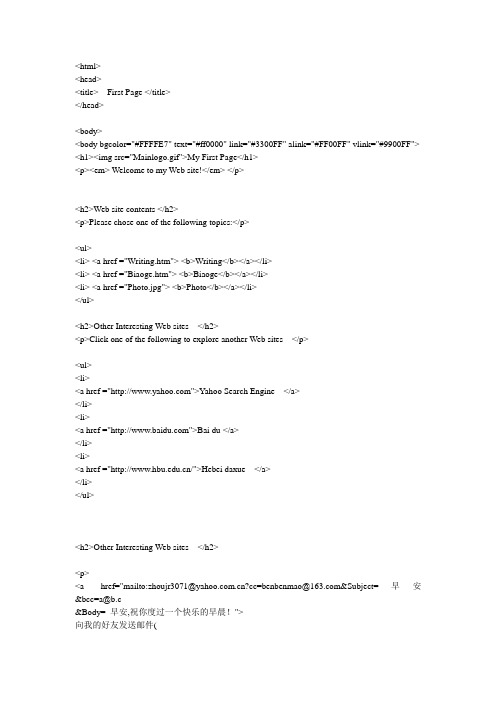
<head><title> First Page </title></head><body><body bgcolor="#FFFFE7" text="#ff0000" link="#3300FF" alink="#FF00FF" vlink="#9900FF"> <h1><img src="Mainlogo.gif">My First Page</h1><p><em> Welcome to my Web site!</em> </p><h2>Web site contents </h2><p>Please chose one of the following topics:</p><ul><li> <a href ="Writing.htm"> <b>Writing</b></a></li><li> <a href ="Biaoge.htm"> <b>Biaoge</b></a></li><li> <a href ="Photo.jpg"> <b>Photo</b></a></li></ul><h2>Other Interesting Web sites </h2><p>Click one of the following to explore another Web sites </p><ul><li><a href ="">Yahoo Search Engine </a></li><li><a href ="">Bai du </a></li><li><a href ="/">Hebei daxue </a></li></ul><h2>Other Interesting Web sites </h2><p><a href="mailto:********************.cn?cc=*****************&Subject=早安&bcc=*****&Body= 早安,祝你度过一个快乐的早晨!">向我的好友发送邮件(</p></body> </html>。
如何制作个人网页
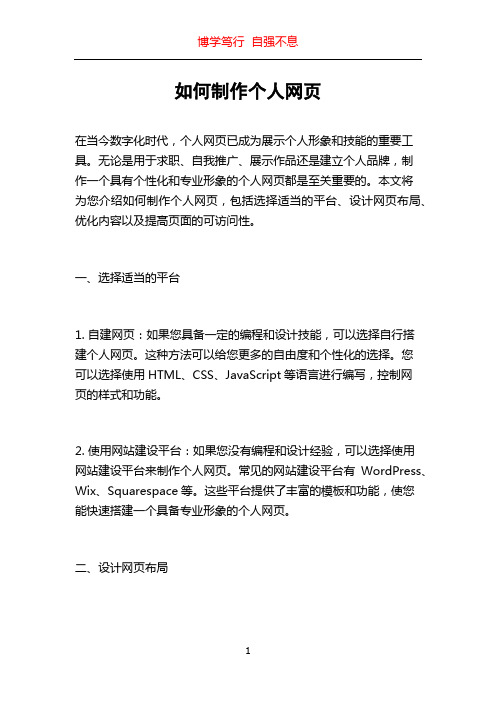
如何制作个人网页在当今数字化时代,个人网页已成为展示个人形象和技能的重要工具。
无论是用于求职、自我推广、展示作品还是建立个人品牌,制作一个具有个性化和专业形象的个人网页都是至关重要的。
本文将为您介绍如何制作个人网页,包括选择适当的平台、设计网页布局、优化内容以及提高页面的可访问性。
一、选择适当的平台1. 自建网页:如果您具备一定的编程和设计技能,可以选择自行搭建个人网页。
这种方法可以给您更多的自由度和个性化的选择。
您可以选择使用HTML、CSS、JavaScript等语言进行编写,控制网页的样式和功能。
2. 使用网站建设平台:如果您没有编程和设计经验,可以选择使用网站建设平台来制作个人网页。
常见的网站建设平台有WordPress、Wix、Squarespace等。
这些平台提供了丰富的模板和功能,使您能快速搭建一个具备专业形象的个人网页。
二、设计网页布局1. 简洁明了:个人网页要尽量保持简洁、明了的设计风格,避免过多的花哨元素。
选择一个清晰的字体和配色方案,确保文字和图像的易读性。
推荐使用分栏布局,使用户能快速找到所需的信息。
2. 强调个人特点:个人网页是展示个人形象和技能的平台,要突出您的个人特点和风格。
可以选择一个有创意和独特的设计方案,以吸引访问者的注意力。
三、优化内容1. 个人简介:在个人网页上,提供一个简洁明了的个人简介,包括您的姓名、联系方式、教育背景、工作经验等关键信息。
可以通过列表、图标和短句来呈现这些内容,使其更易读和易懂。
2. 作品展示:如果您是设计师、摄影师、艺术家等与创意相关的行业,可以在个人网页上展示您的作品。
可以使用图片库、视频播放器等方式展示您的作品,同时提供简短的说明和个人见解。
3. 博客或文章:如果您擅长写作或研究某个领域,可以在个人网页上设置一个博客或文章板块,展示您的文章和观点。
可以根据不同主题或分类,将文章进行分类,帮助访问者更快地找到感兴趣的内容。
四、提高页面的可访问性1. 响应式设计:个人网页应该具备良好的响应式设计,即能够在不同设备上有良好的浏览体验。
简单的网页制作教程-设计一个个人网站讲解

题目:设计一个个人网站一、要求:1.使用Dreamweave网页工具制作一个个人网站;2.包含至少四个网页: 包括首页、个人简介、个人相册等(可随意设计),网页之间用超链接相连。
3.网页中要有图片和文字内容,用表格进行页面布局;4.添加至少两种行为(例如弹出信息,交换图像),并为首页添加背景音乐。
5. 在网站中设计一个表单页面。
6. 首页必须包含页面标题,导航栏,其他页面须含标题、导航(或返回首页的链接)。
首先新建一个文件夹,文件夹的名字不能为汉字,做网站所有的路径都必须用字母或者数字,不能用汉字,我们就用名字吧,譬如说名字张三,那文件夹名字就是zs,如图打开Dreamweaver软件,得到图做网页要新建站点,关于站点配置服务器什么的,这里不讲了,只讲建立站点。
选择站点——新建站点。
我们建的文件夹就是站点根文件夹。
新建站点后得到这样一个界面输入站点名称后点击下一步,选择“否,我不想使用服务器技术”,单击下一步选择“编辑我的计算机上的本地副本,完成后再上传到服务器(推荐)”,并选择路径,单击下一步使用菜单“站点”“管理站点”打开站点管理对话框,进行操作选择刚建立好的站点,并点“编辑”,得到下面的界面,用来编辑站点的高级选项(注:高级选项可不设置,因为我们建的是不使用服务器技术的简单站点)点击确定就可以了得到这样一个界面。
下面看老师的第一条要求,是要至少四个网页,那我们就做四个单击新建,然后单击文件接下来,选择然后单击创建,接下单击文件——保存,保存这个文件,保存在我们一开始建好的文件夹里面,保存名字避免使用中文和长文件名,而且要“见其名知其意”。
当然一个网站默认的索引首页名为index,这里也用index,单击保存,这样得到第一个页面,以同样的方式建剩下的三个页面,这里我的首页默认为index.html,其他三个网页的名字分别为a.html、b.html、c.html(注:这里因为网页比较少,为方便起见就用了这种简单的命名。
实训一制作一个简单的网页

实训一制作一个简单的网页(总21页)--本页仅作为文档封面,使用时请直接删除即可----内页可以根据需求调整合适字体及大小--实训一创建和管理站点、制作站点首页实训目标:用Dreamweaver制作一个简单的网页一、用Dreamweaver创建和管理站点(一)在D盘上创建“畅想未来”站点在菜单栏中选择“站点”→“新建站点”,在文本框中输入网站的名称“畅想未来”。
(二)对站点进行规划1.在文件面板中搭建站点的结构(1)在站点根文件夹下建立4个子文件夹“city”、“novel”、“outspace”和“travel”。
在文件面板中右单击站点“畅想未来”,选择“新建文件夹”命令。
(2)在文件夹“city”中建4个子文件夹“images”、“sound”、“swf”和“webpages”。
(3)将文件夹“city”中的4个子文件夹分别复制到“novel”、“outspace”和“travel”中。
方法:依次选中“images”、“sound”、“swf”和“webpages”,然后按住Ctrl键,分别将其拖动到“novel”、“outspace”和“travel”中。
结果如下图所示。
(二)设置网站首页,重新搭建站点结构1.设置网站首页(1)右单击站点的根文件夹,从弹出的快捷菜单中选择“新建文件”命令。
(2)将文件重命名为“”。
(3)将其设置成首页。
2.重新搭建站点结构(1)将站点的根文件夹下的4个子文件夹“city”、“novel”、“outspace”和“travel”删除。
(2)在站点的根文件夹下新建2个子文件夹“images”和“webpages”,如下图所示。
在Dreamweaver中打开文件“”,并将其另存为。
二、设置网页属性选择“修改”→“页面属性”,打开“页面属性”对话框。
(一)设置页面外观在“分类”→“外观”中按下图设置“页面字体”:宋体、“文本颜色”:#034881、“背景颜色”:#B8DCF4。
陕西版《小学信息技术》六年级上册第2节课最简单网页教案及教学反思.doc
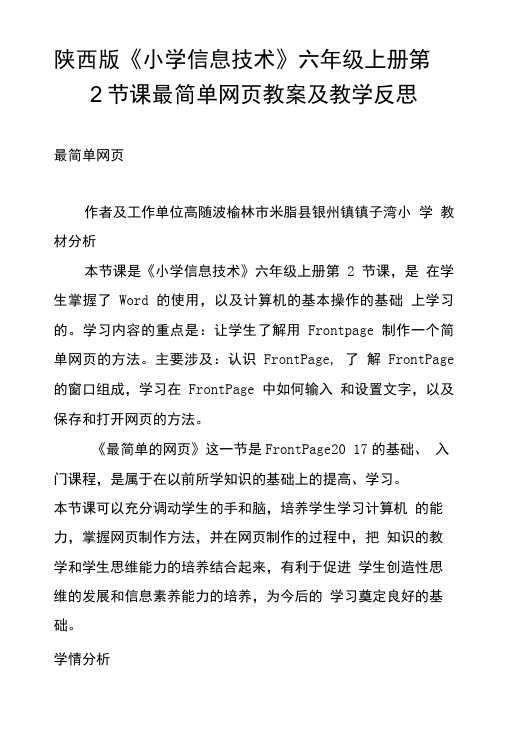
陕西版《小学信息技术》六年级上册第2节课最简单网页教案及教学反思最简单网页作者及工作单位高随波榆林市米脂县银州镇镇子湾小学教材分析本节课是《小学信息技术》六年级上册第2节课,是在学生掌握了Word的使用,以及计算机的基本操作的基础上学习的。
学习内容的重点是:让学生了解用Frontpage 制作一个简单网页的方法。
主要涉及:认识FrontPage, 了解FrontPage 的窗口组成,学习在FrontPage中如何输入和设置文字,以及保存和打开网页的方法。
《最简单的网页》这一节是FrontPage20 17的基础、入门课程,是属于在以前所学知识的基础上的提高、学习。
本节课可以充分调动学生的手和脑,培养学生学习计算机的能力,掌握网页制作方法,并在网页制作的过程中,把知识的教学和学生思维能力的培养结合起来,有利于促进学生创造性思维的发展和信息素养能力的培养,为今后的学习奠定良好的基础。
学情分析本课对象是六年级学生,学生通过前面一节内容的学习,对网页制作的前期准备有了一定的了解,特别是通过对Interne t相关知识的介绍及大量网站的浏览,对网页内容、结构、效果等设计的优劣都有了一定的感性认识,并且有了一定的分析、评判的能力,基本上完成了知识和能力的积累。
同时学生是在学生掌握了Word的使用,以及计算机的基本操作的基础上学习的,所以对于本节课的展开, 学生们应该是充满了兴趣。
教学目标通过本章的学习,使学生获取、分析、处理、发布、应用等信息处理能力得到提高。
特别注意培养学生网站制作的能力,培养学生的创新、探索精神和分工合作意识。
结合这个总的教学目标制定本节课的教学目标:知识目标:1、认识Front Page, 了解Front Page 的窗口组成。
2、学习在FrontPa ge中如何输入和设置文字,以及保存和打开网页的方法。
过程与方法目标:通过学生探究学习过程,学会用FrontPage制作一个简单的网页的基本操作。
- 1、下载文档前请自行甄别文档内容的完整性,平台不提供额外的编辑、内容补充、找答案等附加服务。
- 2、"仅部分预览"的文档,不可在线预览部分如存在完整性等问题,可反馈申请退款(可完整预览的文档不适用该条件!)。
- 3、如文档侵犯您的权益,请联系客服反馈,我们会尽快为您处理(人工客服工作时间:9:00-18:30)。
六年级信息技术上册
《最简单的网页》
四课时
一、教学目标:
利用多媒体计算机和互联网络环境,为学生们创设一个开放的学习空间,让学生自主地利用双向互动的教学辅助软件了解、掌握和巩固所学的知识,进一步探究网页的制作方法及技巧,培养学生的计算机综合应用能力、想象力、创造力、自学能力和综合审美能力,为学生深入地掌握FrontPage软件并运用到实际生活打下坚实的基础。
二、教学对象分析:
小学六年级学生的观察、分析、比较、想象等能力逐渐成熟,在性格上表现好奇、大胆,追求自己的个性,比较喜欢开放、自由的学习环境,主观意识较强。
并具有了一定的自学能力和模仿能力,但学生还多以感性表象来掌握概念,形象思维仍是学生掌握知识的主要思维方式,学生对知识的吸收绝大部分都是建在感性认识的基础上,兴趣爱好仍然是学习最好的动力。
因此,这节课利用Internet 网络教学,激发他们的热情,很好地发挥了学生主观能动性和创造性,使学生成为学习的主人,有利于培养学生的创新思维。
三、教学重点、难点:
掌握FrontPage的打开、保存、退出以及在FrontPage中编辑文字。
四、教学策略及教法设计:
根据教材的目标,以及学生的特点,教学的辅助课件是用FrontPage制作的网页,目的是建立一个双向互动的教学环境,使学生在网络的环境下,进行学生之间互相合作学习,与教师互动学习,充分发挥学生的主体作用,老师的主导作用,培养学生协作能力。
根据学生的不同层次,建立“三位一体”的教学编排,既照顾全体学生,又照顾不同层次的提高,在“基础层次”中让学生初步按照教材的示范初步制作出文字网页:“练习层次”,强化练习,制作出完全并有一定水平的文字网页:三是“拓展层次”,拓展FrontPage的应用,插入三维艺术字、图片等。
在教法上,教师主要使用了直观演示法、主动尝试法、协作学习法、成功体
验法等,其中以任务驱动法为主,设计任务驱动的教学模式:接受任务---执行任务---完成任务,学生在任务的驱动下采取自主探究为主的学习方式,查阅资料、自主地探索、合作学习,尝试制作文字网页,在执行任务中可以向教师、同学请教,也可以参与共同讨沦学习,在完成任务网页品评环节中通过自我评价、他人评价获得自信与成就感。
教学媒体设计:
A、教具准备:多媒体电教系统(Lanstar VC),FrontPage软件等。
B、教学环境:多媒体网络机房(单人单机)。
C、媒体设计:
1、利用计算机网络教学,广播教学、转播教学、人机对话、即时在线帮助和辅导、远程遥控,使学生间的交流,师生交流更直接。
2、利用多媒体计算机的直观、形象的特点,帮助学生多感官的学习,激发学生的学习兴趣。
3、利用CAI课件,让学生通过浏览网页,主观建构,进而创新。
教学过程设计及分析:
教学过程
设计思路及媒体应用分析
一、激趣导入
(电脑出示:2001年全国小学生网页制作中的优秀网页作品让学生欣赏)师:这都是小学五、六年级学生做出来的网页,大家说,做得好不好? (生:好)只要大家努力,我们也能做出这样的网页。
同学们,从这节课开始,我们白手起家,创造自己的网屋,从制作最简单的网页开始,步步深入,最终建成内容丰富的漂亮的网屋。
不过,做网页有个工具才行,我们先来认识一下吧!
二,初识FrontPage(电脑演示教师的操作)和窗口的组成。
开始→程序→Microsoft FrontPage。
师:这窗口看起来有点熟悉吧,你能说出FrontPage与以前我们学过的哪个软件相似吗?他们有哪些相同的地方的不同的地方? (出示Word窗口和FrontPage窗口进行对比)
三、制作网页
1、布置任务。
师:看了这么多精彩的网页,也初步熟悉了FrontPage这个软件,大家是不是有点心动了,想不想自己动手来做自己的网屋啊!大家可以小组合作完成一个主题网页,每人做一个内容,也可以单独来完成自己的个人网页。
2、操作示范:以咪咪豆网屋为例讲解最简单网页的制作。
师:有的同学在看完的操作之后忘记了怎么办呢?到课件网页里面看看,老师已经为你们准备了相关的引导,点击这里,可以帮助你解决问题,如果在制作过程中还有不懂的地方还可以和老师、同学一起来
讨论解决它。
4、师:下面请同学们先浏览CAI课件。
(通过“远程命令”帮助学生进入课件。
)
5、网页要求:页面设置合理,字体颜色、大小、整体布局合理。
四、自主制作网页
学生边浏览网页,在双窗口之间切换,边学习边完成任务。
学生可以边复习相关知识边制作网页,也可以先看完相关知识,再制作贺卡。
(教师可以通过“远程监控”进行个别辅导或集体辅导,也可以“远程遥控”帮助学生解决问题,学生机学生可以通过电子举手向老师提问,也可以通过发送消息与同学交流。
)
五、作品品评
(教师提取部分学生优秀作品进行评析,并及时激励学生)
1、学生点评。
A、师:某某同学首先请你自己来介绍一下自己的网页。
B、师:谁来评评?
C、师:你们觉得什么地方做得最好?
D、师:谁来给他(她)提出修改意见?
2、教师点评。
(主要说说学生点评不到的地方,从页面综合美感,文字大小、颜色进行细致评述。
)
3、师:谁还想向大家展示自己的作品?
六、作业提交、意见反馈
1、同学请以自己的名字作为文件名把网页保存在本地硬盘,之后点击作业提交,把作业上交到教师机。
2、在课堂还有不明白的地方或需要教师帮助的地方,可以填CAI课件后的意见及问题反馈表告诉教师。
或发E—MAIL给老师。
七、课堂小结
今天同学们学习了运用FrontPage制作出精美的网页。
在以后的课堂中老师还将教大家进行插入图片,建立超链接等工作,直到把它发布到网上。
启动教学过程中动力系统,激发学生对网页产生兴趣和对计算机知识的学习动机。
让学生认识FrontPage的打开和窗口的组成。
与Word窗口的区别。
布置任务,推动学生的探索,培养学生自主探究的精神。
引导学生合作,培养学生的合作能力。
使学生明白CAI课件的使用,使学生利用课件交互学习。
使信息技术学科与语言学科、美术学科进行整合,培养学生的审美能力,语言表达能力。
执行任务,探究创新。
复习与操作之间切换,边学边用。
与老师互动学习,与同学之间合作学习。
通过多媒体网络提取学生作品,让学生进行评价,使学生得到积极的情感体验,获得创新成功的喜悦。
增强学生的自信心。
完成任务,作业提交,并注重课后反馈。
培养学生持续探究、创新精神。
